Что такое ярлык?
- Категория: Что такое?
- – Автор: Игорь (Администратор)
 Хранить все в одном месте весьма неудобно. Вспомните любые каталоги с названиями вроде "Разобрать". Однако, хочется иметь возможность быстро получить доступ к полезной информации и не создавать хаос-каталоги. Для этих целей в Windows 7 (и прочих версиях) существуют ярлыки, но о том, что это такое и как этим пользоваться, знают не все пользователи. Поэтому в рамках данной статьи я постараюсь раскрыть этот вопрос.
Хранить все в одном месте весьма неудобно. Вспомните любые каталоги с названиями вроде "Разобрать". Однако, хочется иметь возможность быстро получить доступ к полезной информации и не создавать хаос-каталоги. Для этих целей в Windows 7 (и прочих версиях) существуют ярлыки, но о том, что это такое и как этим пользоваться, знают не все пользователи. Поэтому в рамках данной статьи я постараюсь раскрыть этот вопрос.
Примечание: Статья предназначена для начинающих пользователей, поэтому будут описаны только базовые возможности.
Ярлык - это специальный файл с расширением lnk, который содержит в себе адрес до файла, каталога или веб-ссылки. Открытие такого ярлыка приведет к соответствующему действию (в зависимости от объекта). Если это файл, то Windows постарается его открыть, если это каталог, то откроется проводник в нужном месте, если же это веб-ссылка, то она будет открыта в вашем веб-браузере.
Приятной особенностью ярлыков является то, что вы можете хранить их в любом удобном для вас месте, как и любые файлы. Кроме того, вы можете создавать сколько угодно ярлыков для своих файлов и директорий, что существенно позволяет упростить процесс настройки компьютера под себя. Например, сделать ярлыки для одного документа (по типу, "мои записки") в нескольких каталогах и когда у вас будет появляться вдохновение быстро открывать документ без необходимости что-либо сворачивать или искать.
Как создать ярлык в Windows
Создать ярлык в Windows можно, как минимум, тремя методами:
1. Создание ярлыка из контекстного меню файла. Откройте нужный вам файл или каталог. Затем щелкните по нему правой кнопкой мыши и в появившемся меню выберите пункт "Создать ярлык". Рядом с файлом или папкой появится ярлык.
2. Создание ярлыка с помощью меню "Отправить". Так же откройте нужный вам файл или директорию. И так же откройте меню, но теперь раскройте пункт "Отправить" и выберите пункт "Рабочий стол (создать ярлык)". Ярлык будет создан на рабочем столе.
3. Создаем ярлык при помощи мастера создания ярлыка. Этот метод чуть дольше, но позволяет создавать ярлык сразу в том месте, где он требуется. И вот, что нужно сделать. Откройте проводник или же сверните все окна, чтобы очистить область. Теперь щелкните правой кнопкой мыши в пустом месте и раскройте пункт "Создать". После чего выберите "Ярлык". Появится мастер, где необходимо будет указать путь до каталога, файла или адрес веб-ссылки, а затем название ярлыка.
Как видите, создавать ярлыки в Windows очень просто. Однако, в связи с тем, что ярлыки похожи на те объекты, для которых они были созданы (по умолчанию, имеют тот же значок, что и у объекта), новички могут путать их с файлами и каталогами. Поэтому плавно перехожу к следующему разделу.
Как отличить ярлык от файлов и каталогов
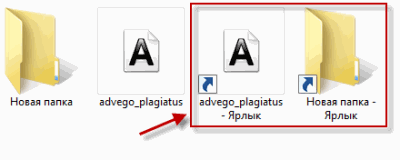
Чтобы можно было отличить ярлык от файлов и каталогов, операционная система Windows добавляет в левый нижний угол небольшую иконку со стрелочкой, как показано на рисунке чуть выше. Тем не менее, это не все возможности. Чтобы не путаться среди мелких деталей, Windows так же позволяет задавать пользовательские иконки для ярлыков. Так же ярлык можно узнать, посмотрев свойства. Такие файлы очень мало весят и в свойствах указан тип "Ярлык (lnk)".
Примечание: По поводу стрелочек, стоит знать, что Windows позволяет их отключать. Поэтому если вы используете чужой компьютер, то стоит проявлять осторожность.
Так же в конце статьи хотел бы сказать о нескольких нюансах:
1. Если исходный файл или каталог были удалены, то созданные ярлыки никуда не исчезают из операционной системы. Просто при их открытии, Windows будет пытаться открыть несуществующие объекты. Этот момент может показаться минусом, однако это так же и плюс. Дело в том, что если вам временно нужно переместить файл, например, чтобы освободить место, то после того, как вы его вернете назад, ярлыки продолжат нормально функционировать.
2. Напоминаю, что ярлык это файл с расширением lnk. Это означает, что действия с ярлыком никак не влияют на сами файлы или каталоги.
3. Опять же, так как ярлык это файл, то его название должно состоять из допустимых символов.
Советую так же ознакомиться со статьей Как открыть вашу папку или программу при помощи горячих клавиш Windows, где показывается как можно использовать ярлыки для создания собственных комбинаций клавиш.
Теперь вы знаете, что такое ярлык и как им пользоваться в операционной системе Windows.
-
Что такое Репак (RePack)? Что такое?

-
Спам: что такое, история, нюансы Что такое?

-
Что такое компьютерная мышь? Что такое?

-
Что такое RAID-массив? Что такое?

-
Что такое файрвол Что такое?

-
Что такое Программное обеспечение (софт, software)? Что такое?

-
Что такое электронная почта? Что такое?

-
Поисковая система Яндекс - что это? Что такое?

-
Что такое гиперссылка или ссылка (html)? Что такое?

-
Что такое моноблок (моноблочный компьютер)? Что такое?





